Jeśli Microsoft Teams zacznie działać, szybkim sposobem rozwiązania problemu jest wyczyszczenie pamięci podręcznej aplikacji z pamięci lokalnej na komputerze stacjonarnym lub urządzeniu mobilnym.
Microsoft Teams buforuje różne formy danych w trybie offline, aby przyspieszyć działanie. Zastępuje informacje, gdy po stronie serwera pojawią się nowsze zmiany. Jeśli jednak to się nie powiedzie, powstałe nieaktualne dane mogą prowadzić do różnych problemów.
Na przykład, jeśli aplikacja Microsoft Teams nie uruchamia się, często ulega awarii lub występują problemy z ładowaniem plików, przyczyną może być uszkodzona aplikacja lub pamięć podręczna sieci Web. W tym samouczku dowiesz się, jak usunąć dane z pamięci podręcznej z aplikacji Teams i aplikacji internetowej opartej na przeglądarce.
Wyczyść pamięć podręczną Microsoft Teams w systemie Windows
Bez względu na to, czy masz standardowy komputer stacjonarny, czy wersję aplikacji Teams ze sklepu Microsoft Store, możesz użyć aplikacji Ustawienia systemu Windows lub Eksploratora plików, aby usunąć pamięć podręczną w systemach Windows 10 i 11.
Jednak przed rozpoczęciem należy zamknąć klienta Microsoft Teams. Aby to zrobić, kliknij prawym przyciskiem myszy ikonę Microsoft Teamsna pasku zadań (prawy róg paska zadań) i wybierz Zakończ. Jeśli masz z tym problem, otwórz Menedżera zadań i zabij proces Microsoft Teams.
Usuń pamięć podręczną Microsoft Teams za pomocą aplikacji Ustawienia
Jeśli używasz komputerowej wersji aplikacji Microsoft Teams, możesz wyczyścić jej pamięć podręczną za pomocą konsoli Aplikacje i funkcje w aplikacji Ustawienia systemu Windows.
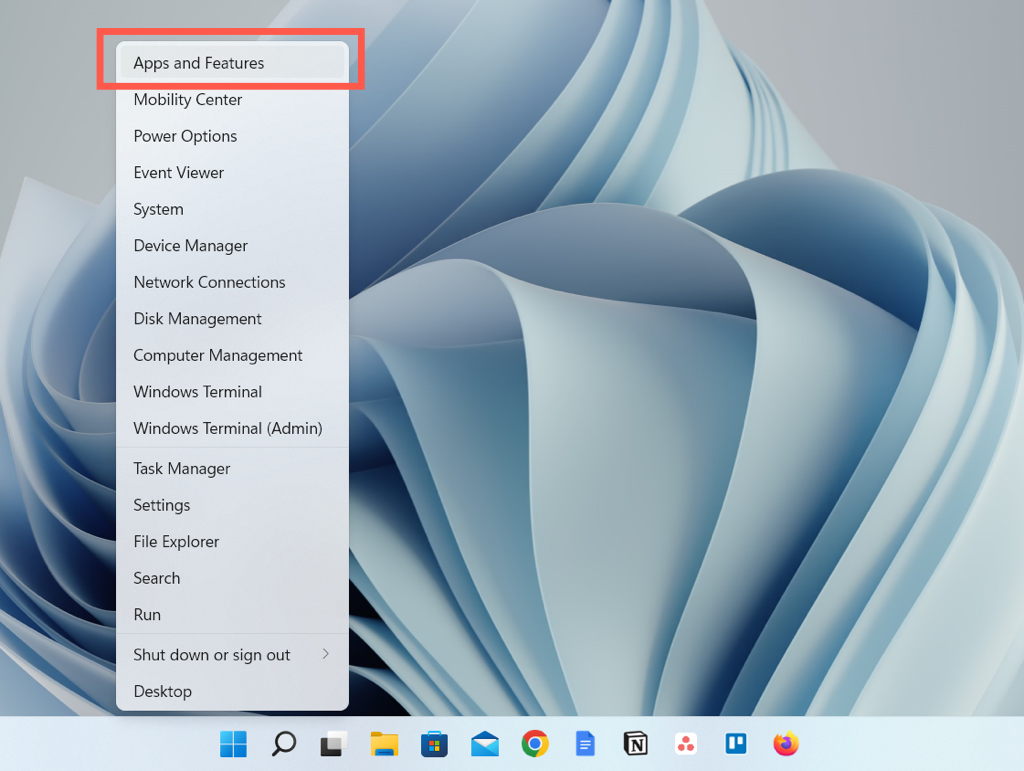
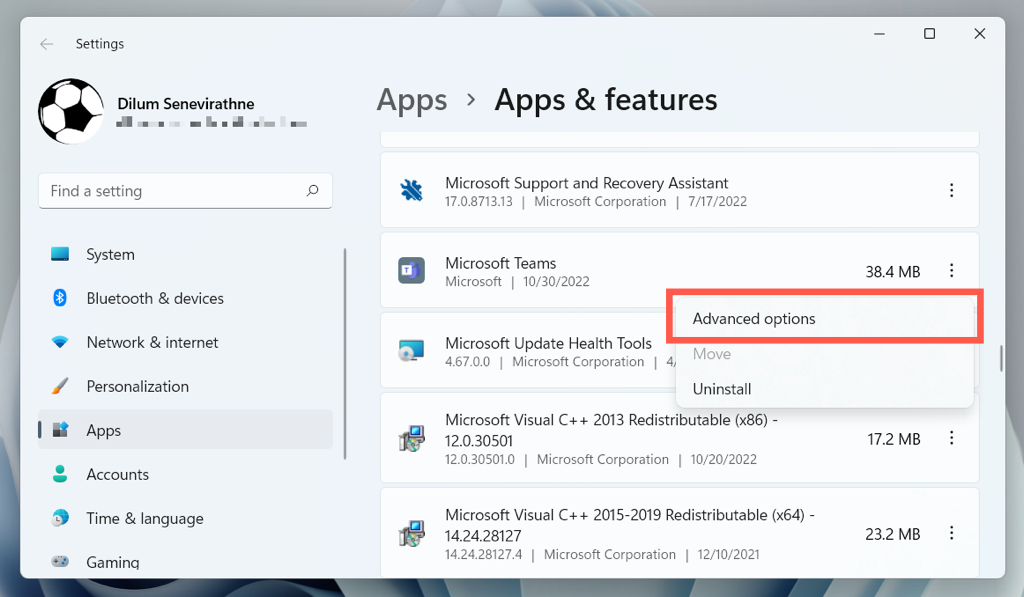
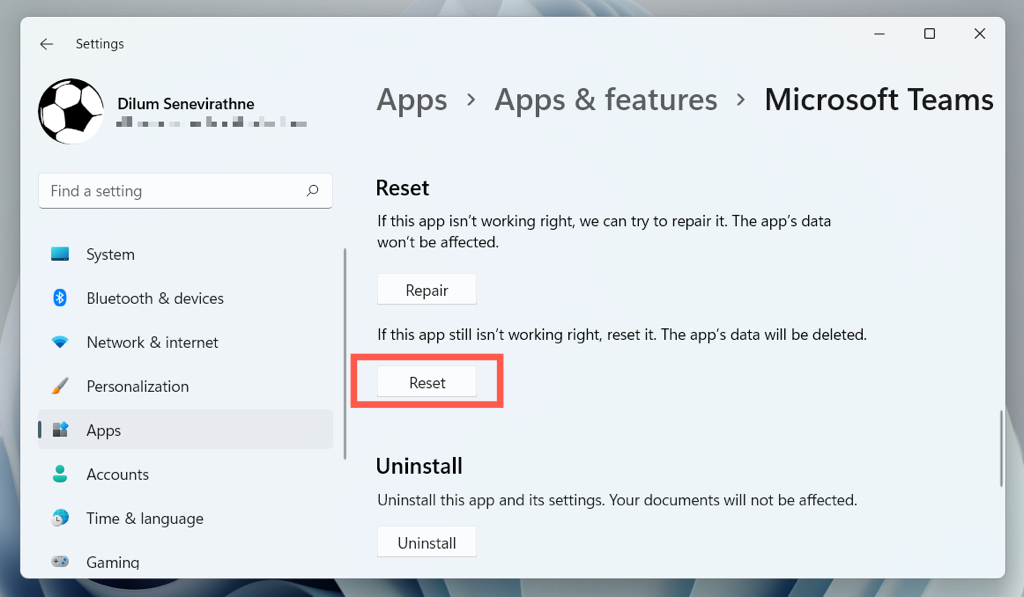
Wyczyść pamięć podręczną Microsoft Teams za pomocą Eksploratora plików
Wersja aplikacji Teams w sklepie Microsoft Store przechowuje folder pamięci podręcznej w ukrytym katalogu na koncie użytkownika systemu Windows. Aby wyczyścić zawartość, musisz uzyskać do niego dostęp za pośrednictwem Eksploratora plików. Użyj Uruchom polecenie, aby szybko się do niego dostać.
- .
%appdata%\Microsoft\Teams
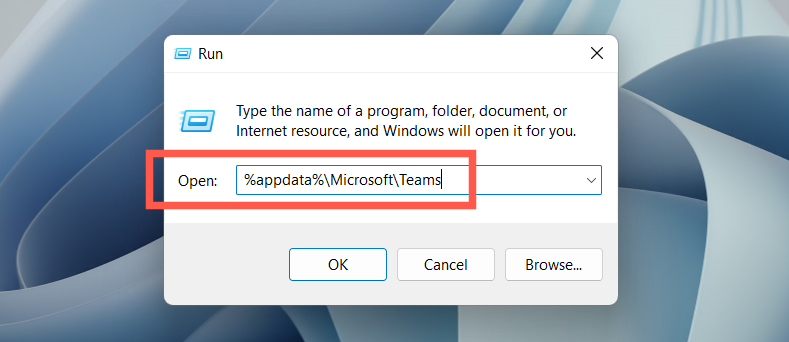
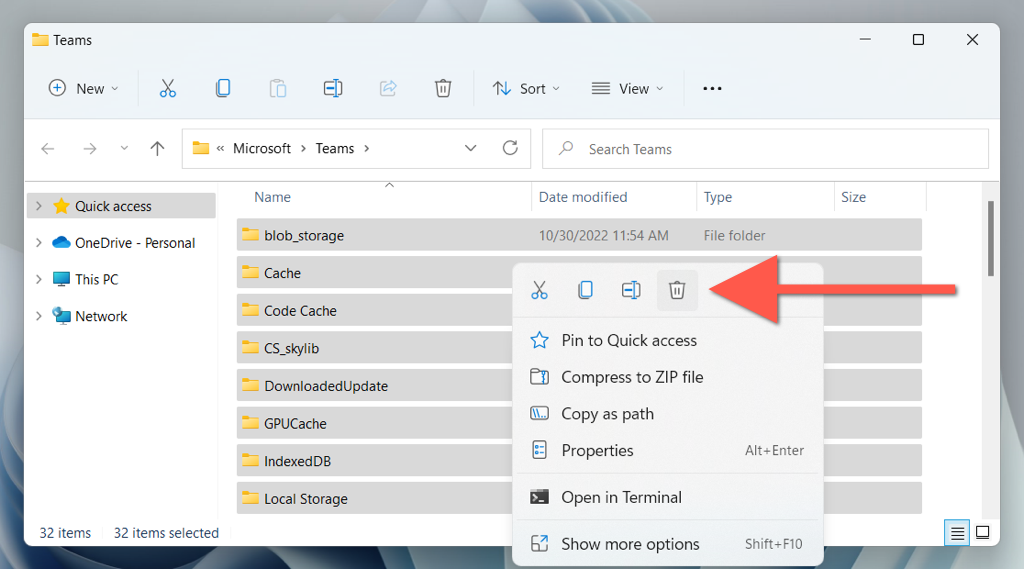
Jak wyczyścić pamięć podręczną aplikacji Teams w systemie macOS
Microsoft Teams dla komputerów Mac przechowuje pliki pamięci podręcznej w katalogu w folderze Biblioteki na Twoim koncie użytkownika. Możesz uzyskać do niego dostęp za pomocą funkcji Przejdź do folderu w systemie macOS, a następnie usunąć wszystko, co się w nim znajduje.
Zanim zaczniesz, zamknij Microsoft Teams. Aby to zrobić, kliknij prawym przyciskiem myszy ikonę Zespoływ Docku i wybierz Zamknij. Jeśli program wydaje się zawieszony, Opcjakliknij ikonę i wybierz opcję Wymuś zamknięcie. Następnie:
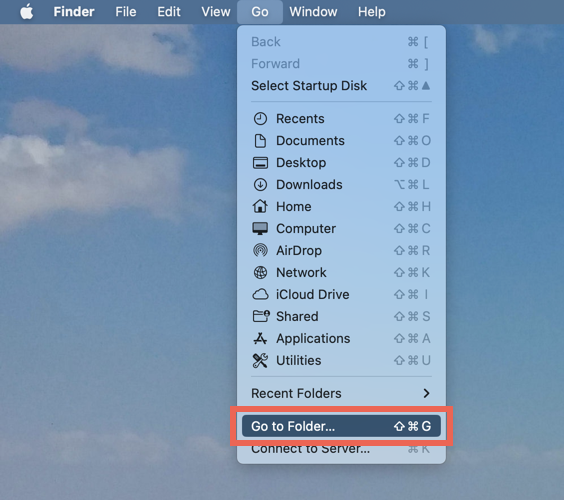
~/Biblioteka/Wsparcie aplikacji/Microsoft/Teams
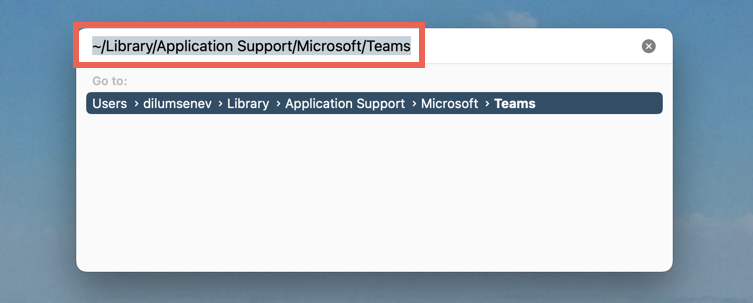
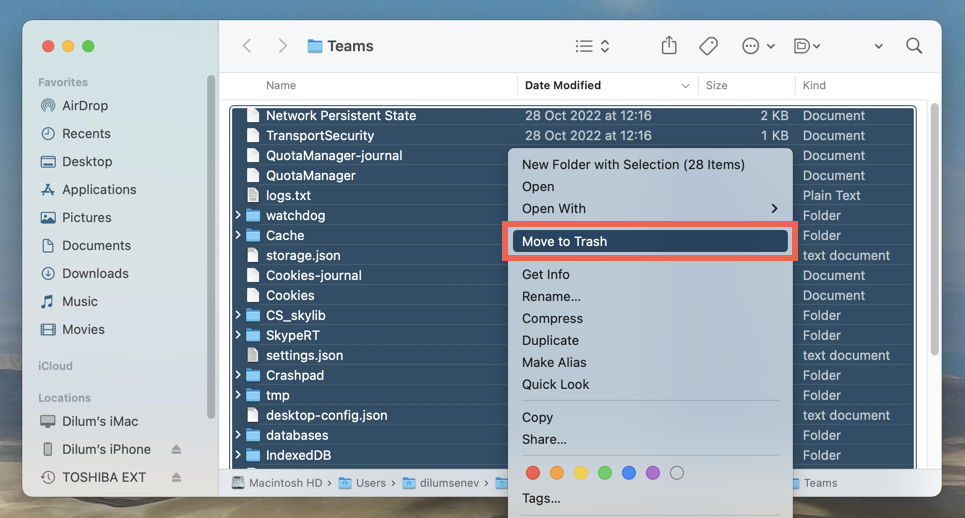
Jeszcze szybsza metoda polega na użyciu konsoli terminala w celu szybkiego wyczyszczenia pamięci podręcznej aplikacji Teams. Aby to zrobić:
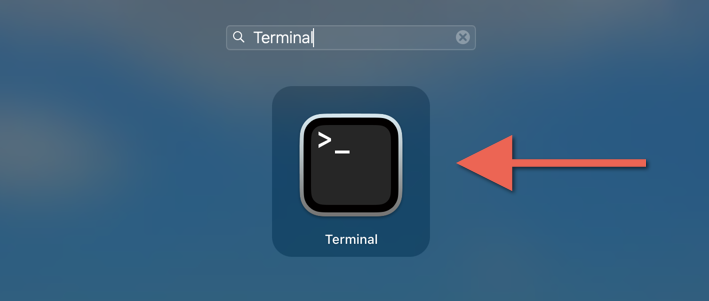
rm -r ~/Library/Application\ Support/Microsoft/Teams
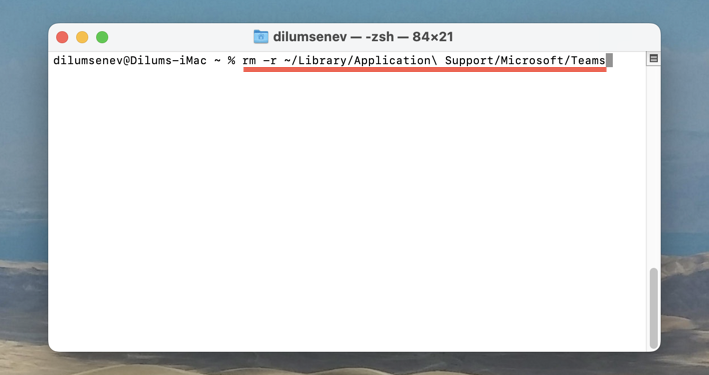
Jak wyczyścić pamięć podręczną Microsoft Teams na Androidzie
W aplikacji Microsoft Teams na Androida możesz usuwać dane z pamięci podręcznej — w tym inne dane, takie jak pliki tymczasowe — z poziomu aplikacji. Jeśli masz problemy z otwarciem Teams, wyczyść pamięć podręczną aplikacji w Ustawieniach Androida.
Usuń pamięć podręczną Teams za pomocą aplikacji Teams.
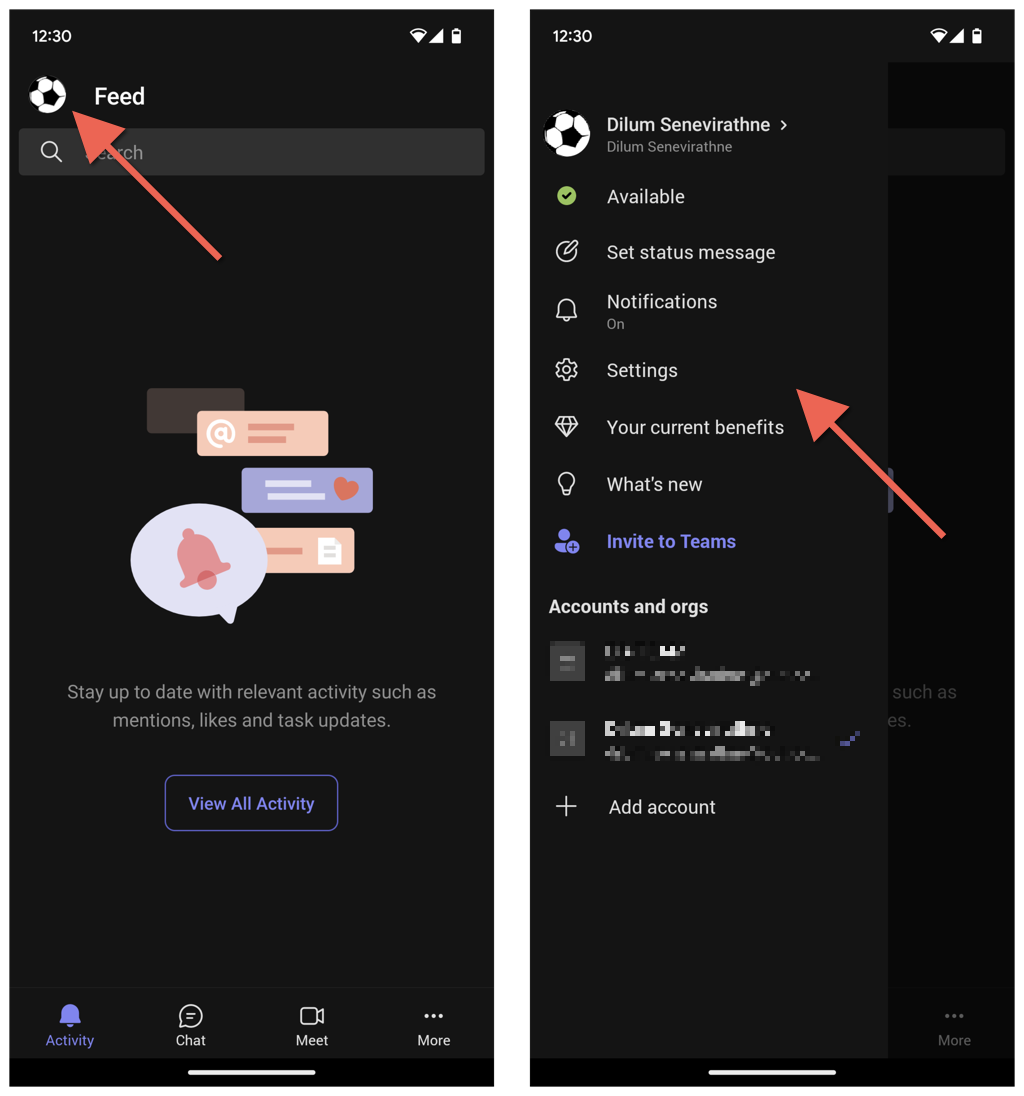
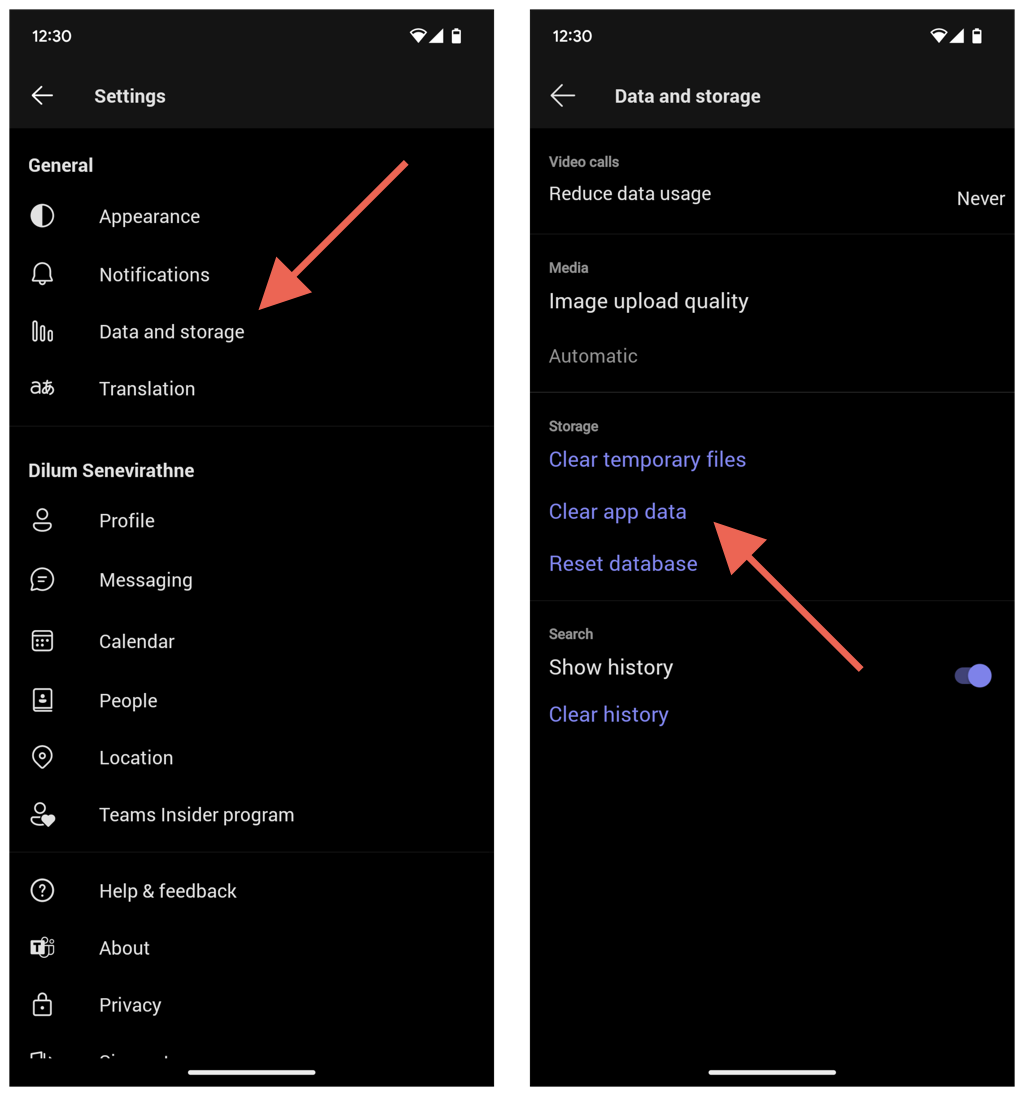
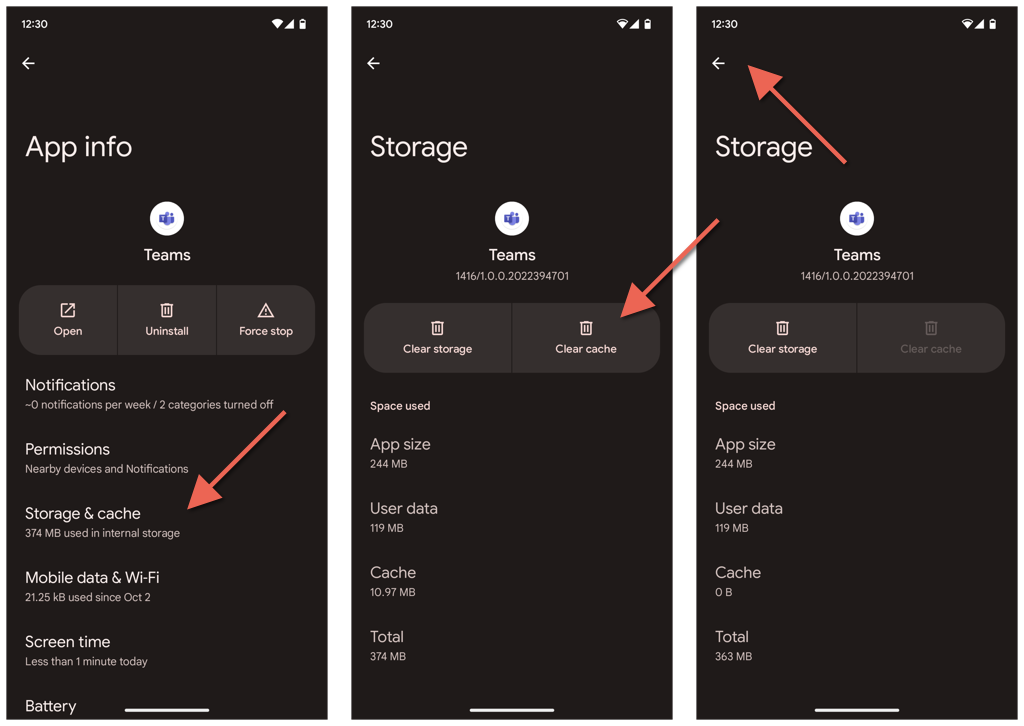
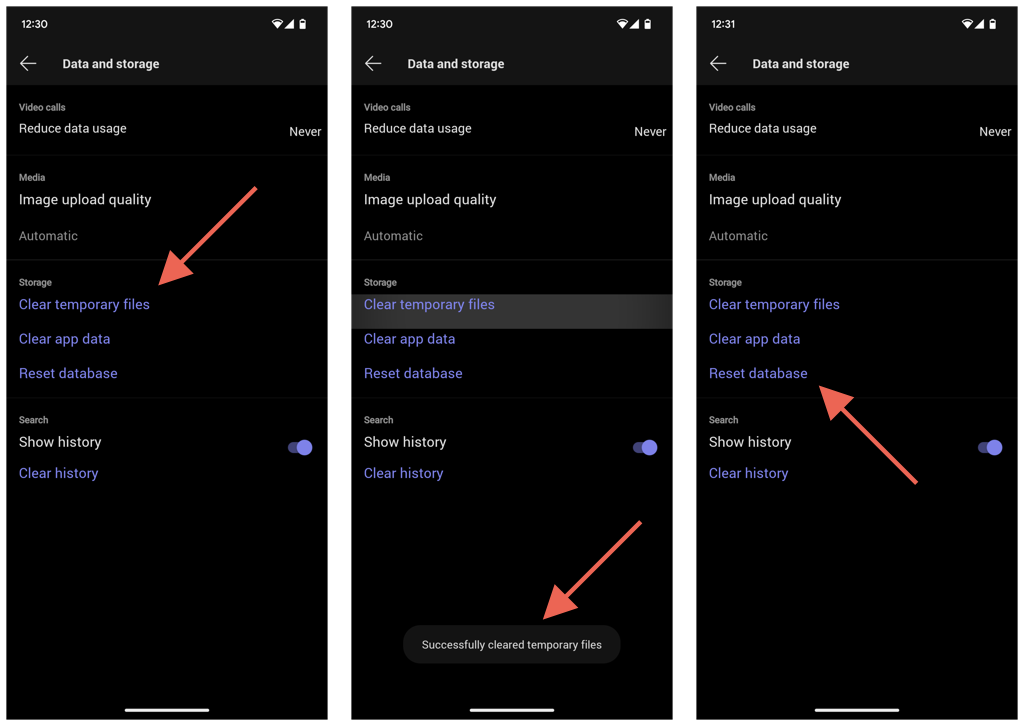
Usuń pamięć podręczną Teams w ustawieniach Androida

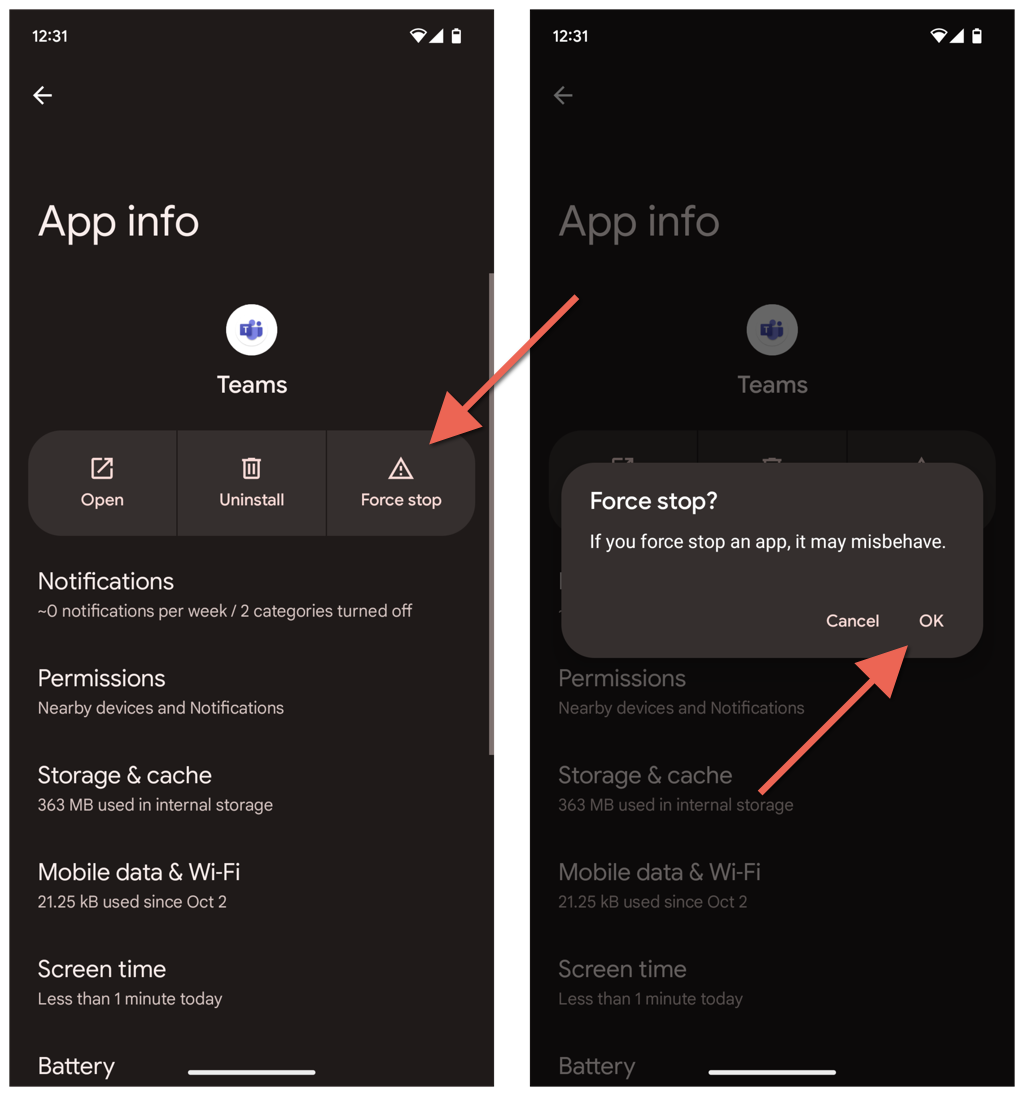
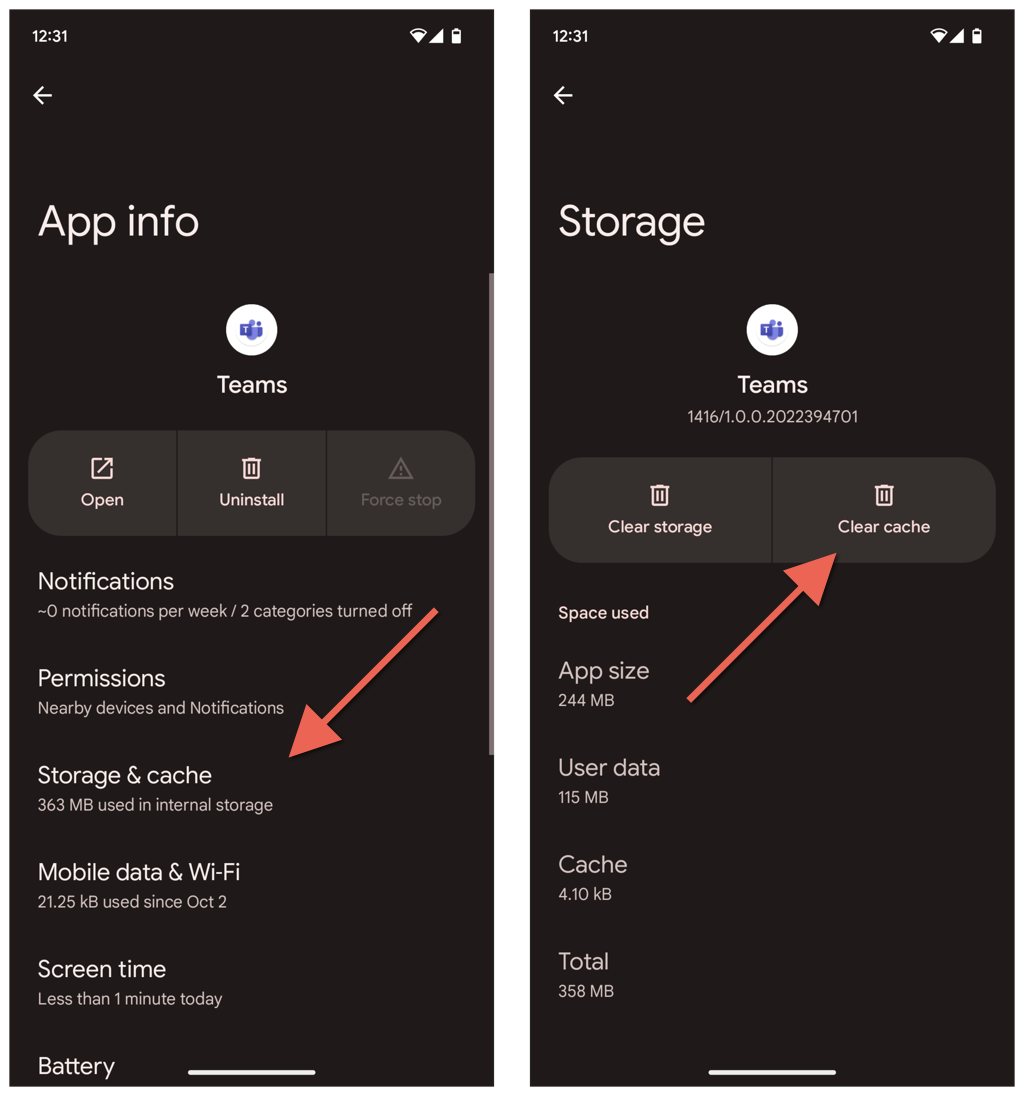
Jak wyczyścić pamięć podręczną aplikacji Teams na iPhonie i iPadzie
Jeśli chcesz wyczyścić pamięć podręczną aplikacji Microsoft Teams na iPhonie, możesz to zrobić bezpośrednio w aplikacji Teams. Jeśli masz problemy z otwarciem aplikacji Teams, wyczyść pamięć podręczną w ustawieniach iPhone'a.
Usuń pamięć podręczną Teams za pomocą aplikacji Teams
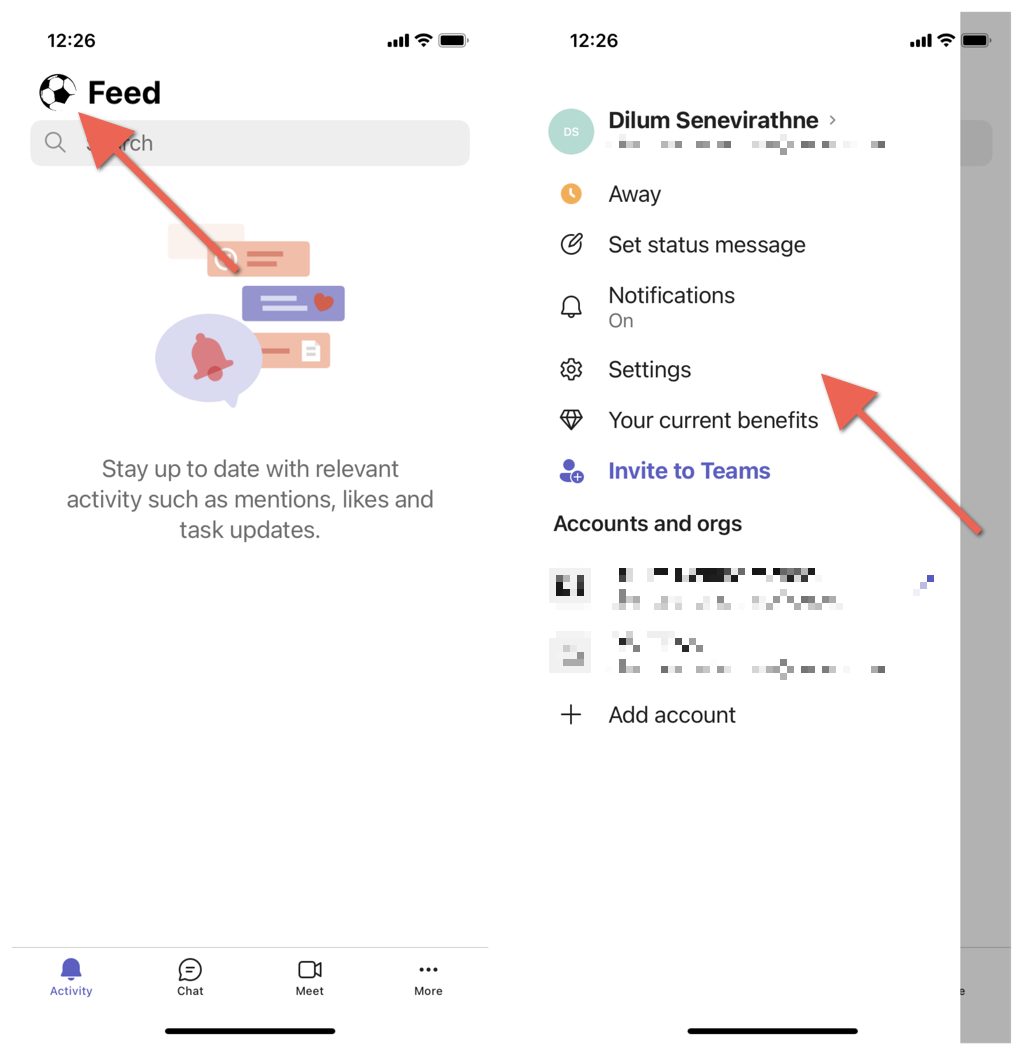
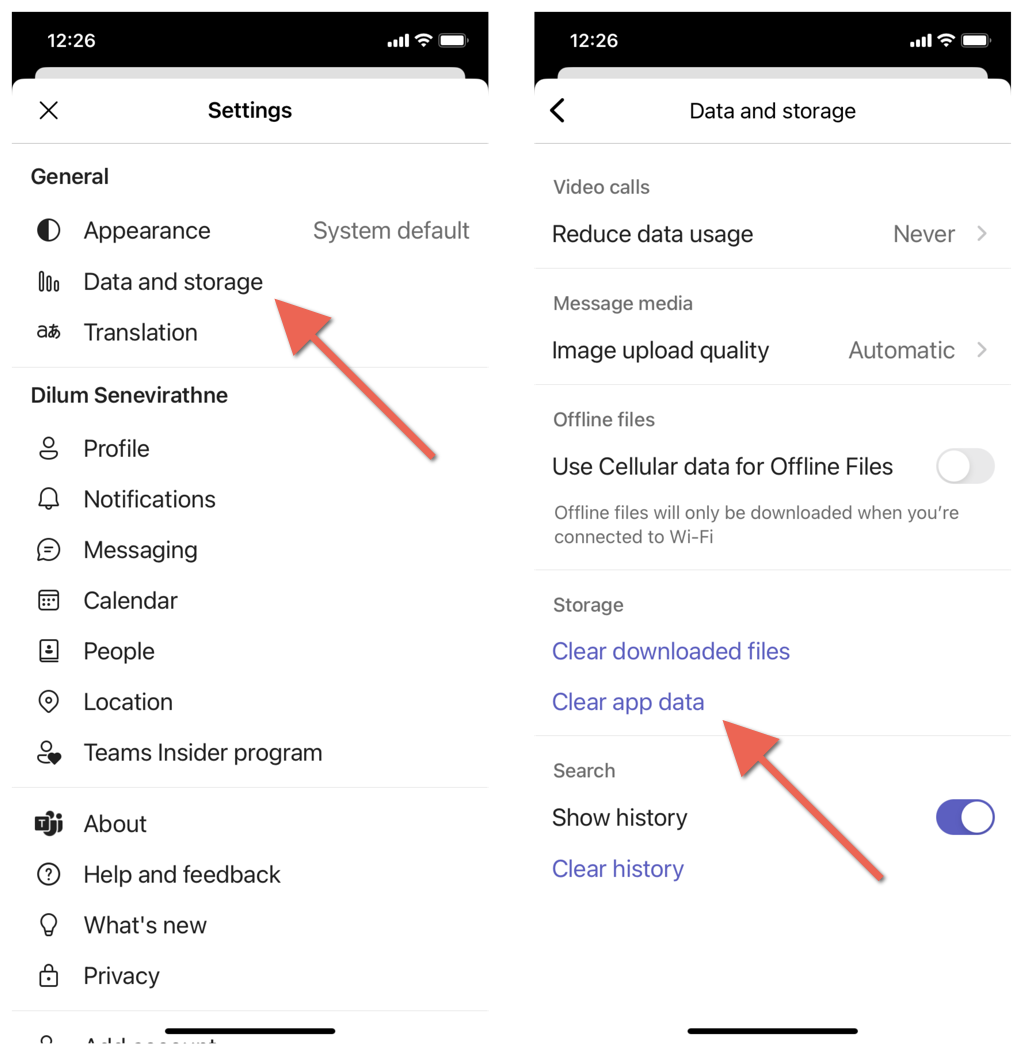
Usuń pamięć podręczną Teams w ustawieniach iPhone'a
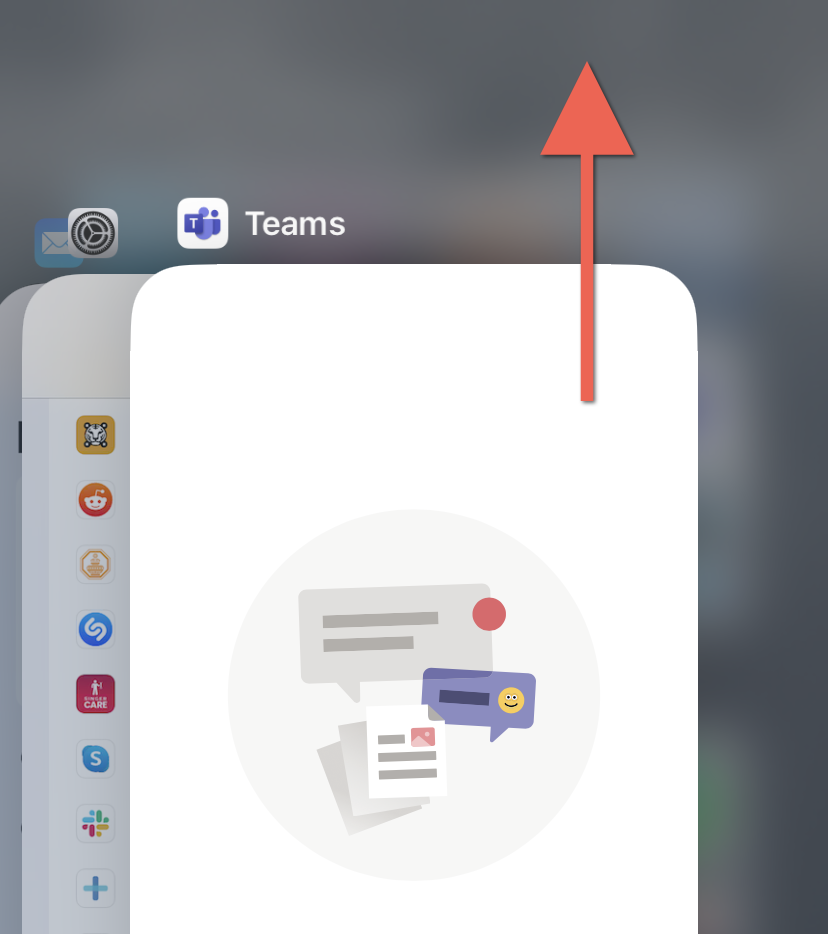
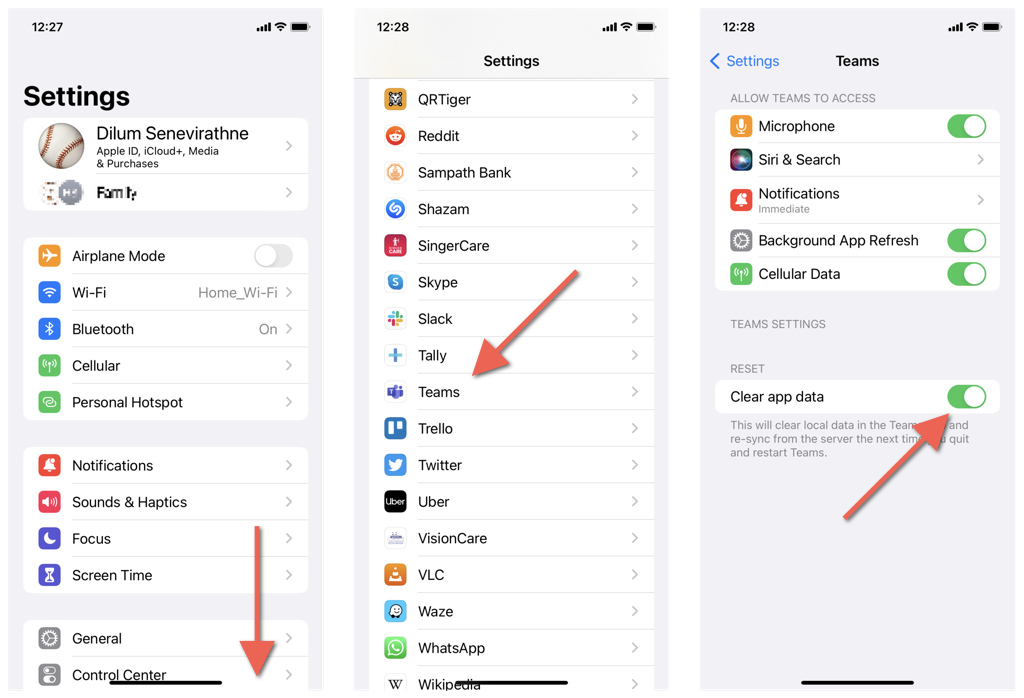
Jak wyczyścić pamięć podręczną Microsoft Teams w przeglądarce internetowej.
Załóżmy, że używasz aplikacji Teams w przeglądarce internetowej, takiej jak Chrome, Edge lub Firefox. W takim przypadku zamiast usunięcie całej pamięci podręcznej przeglądarki możesz wyczyścić tylko dane związane z Teams.
Wyczyść pamięć podręczną Microsoft Teams w przeglądarce Chrome
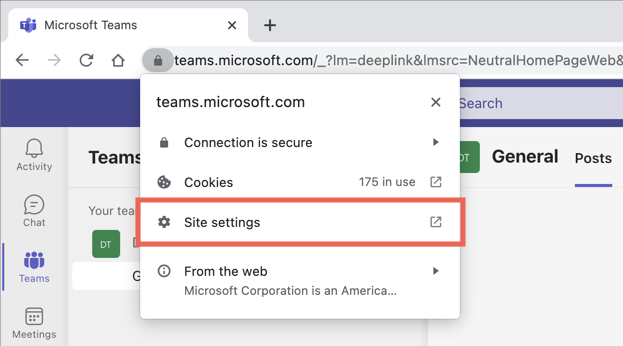
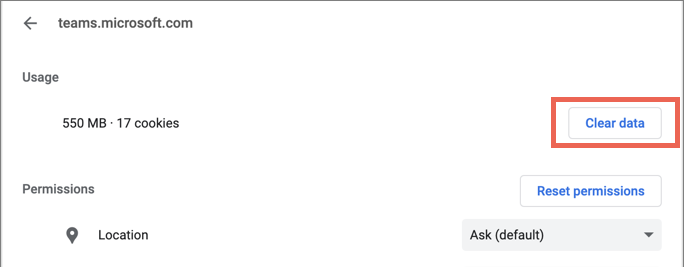
Wyczyść pamięć podręczną Microsoft Teams na Edge
edge://settings/sitedata
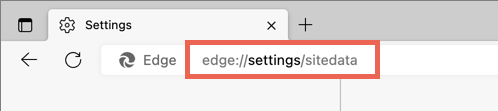
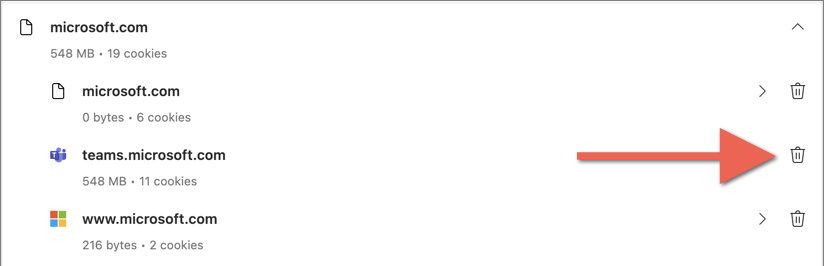
Wyczyść pamięć podręczną Microsoft Teams dla przeglądarki Firefox
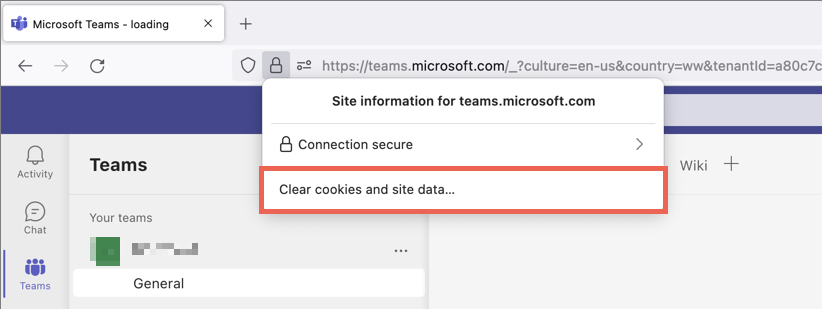
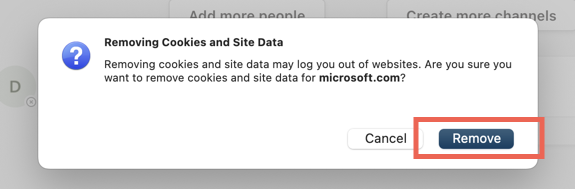
Pamięć podręczna Microsoft Teams jest teraz wyczyszczona
Wyczyszczenie pamięci podręcznej Microsoft Teams nie jest lekarstwem na wszystkie problemy w popularnej aplikacji komunikacyjnej firmy Microsoft. Niemniej jednak jest to doskonały sposób na rozpoczęcie rozwiązywania problemów.
.